O que significa ocultar alertas em mensagens

Ocultar alertas é uma função útil no aplicativo Mensagens no iPhone, iPad e Mac. Veja como você pode usá-lo.

O Instagram dispensa apresentações. Com suas histórias e destaques, os usuários podem compartilhar facilmente coisas sobre si mesmos. Mas o que acontece quando você está no meio de sua dose diária de Instagram, mas as histórias do Instagram continuam se repetindo? Se isso está acontecendo com você, continue lendo, pois temos seis maneiras de corrigir esse problema no Android e no iOS.
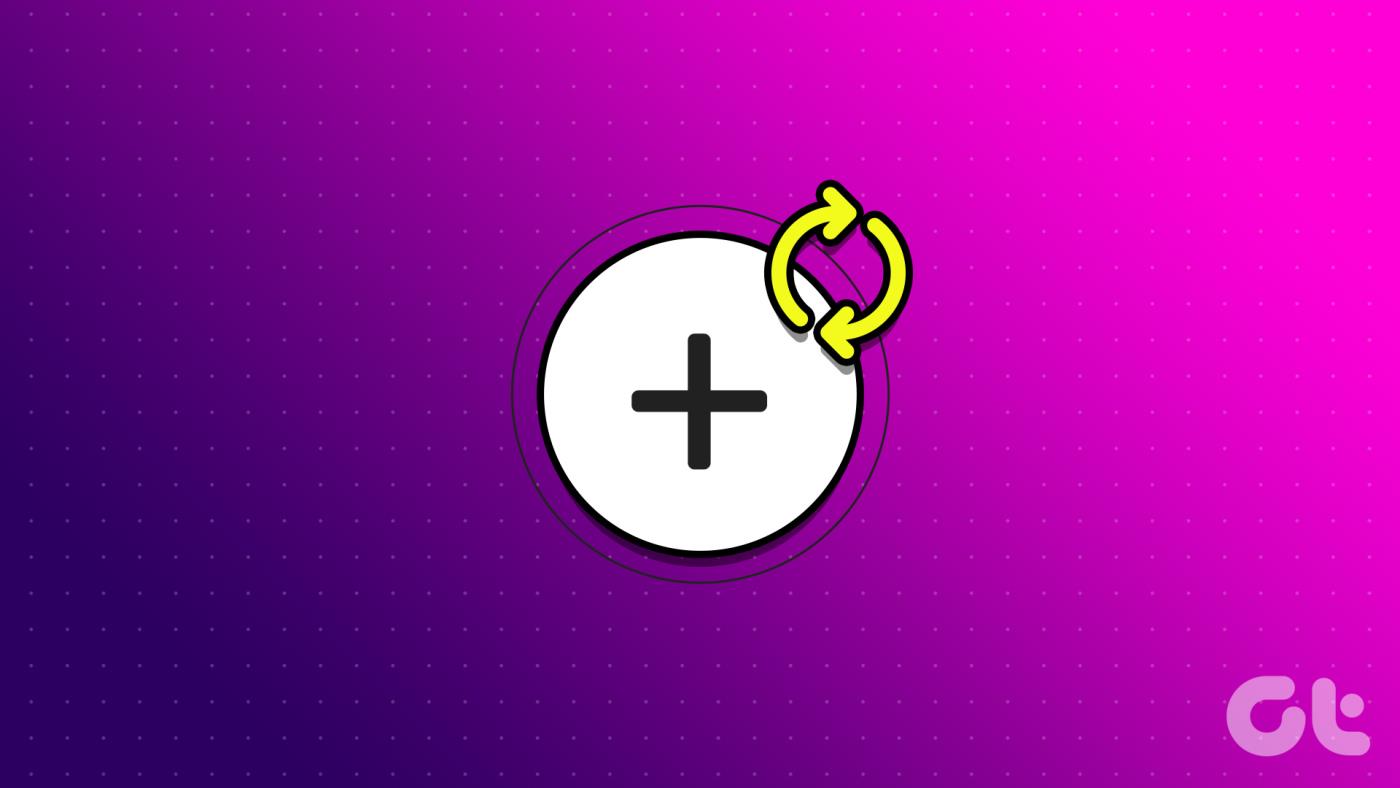
Doom-scrolling é algo em que você percorre suas histórias do Instagram sem pensar. No entanto, essa experiência pode ficar prejudicada se as histórias do Instagram continuarem se repetindo no aplicativo. Para corrigir isso, reinicie o seu dispositivo, limpe o cache do aplicativo ou desinstale o aplicativo Instagram. Mas por que o Instagram está repetindo Stories? Vamos descobrir.
Antes de começar com as correções, vejamos rapidamente alguns dos principais motivos pelos quais as histórias do Instagram se repetem.
Uma conexão de Internet lenta ou ruim pode causar erros ao carregar histórias. Quando isso acontece, as histórias do Instagram podem continuar se repetindo porque as novas não carregam.
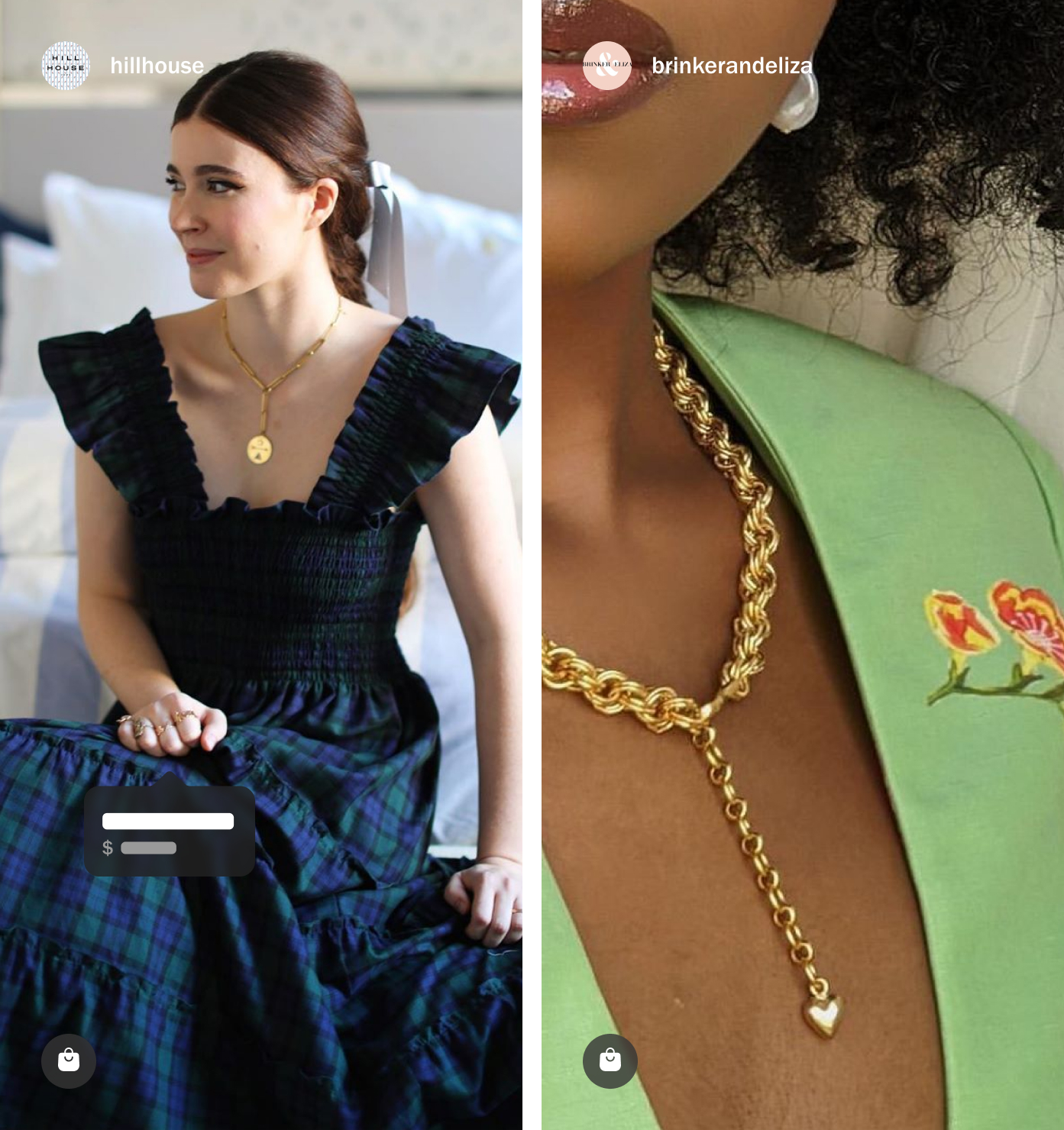
Se o servidor do Instagram estiver inativo ou enfrentando uma interrupção, isso também pode causar falhas nas Histórias ou se comportar de forma inesperada. Uma delas é repetir ou reproduzir histórias aleatoriamente.
Olhando para trás, descobrimos que o problema de repetição das histórias do Instagram remonta a junho de 2022 e, posteriormente, uma atualização foi lançada para corrigi-lo. Então, caso você tenha adiado a atualização do Instagram por um tempo, você ainda poderá ver essa falha de vez em quando.
Agora que temos uma ideia melhor de por que o Instagram está repetindo histórias, podemos prosseguir para solucionar esse problema.
Vejamos como consertar se o Instagram continuar reproduzindo histórias no Android e iOS com essas 6 soluções fáceis. Vamos direto ao assunto.
O Instagram precisa estar funcionando corretamente para que o Instagram Stories funcione corretamente. Portanto, para verificar se o Instagram está fora do ar ou não, vá para a página Instagram Server Status do Downdetector e veja se alguma interrupção foi relatada recentemente. Nesse caso, espere um pouco antes de verificar novamente.
No entanto, se não houver problemas relatados no momento, passe para a próxima seção para iniciar o processo de solução de problemas.
Conforme mencionado acima, uma conexão forte com a Internet é extremamente vital para garantir que as histórias do Instagram funcionem corretamente. Portanto, se você estiver enfrentando problemas com o Instagram Stories, comece verificando a velocidade da sua internet . Alternativamente, você também pode reproduzir um vídeo no seu dispositivo para ver se há algum problema durante a reprodução.
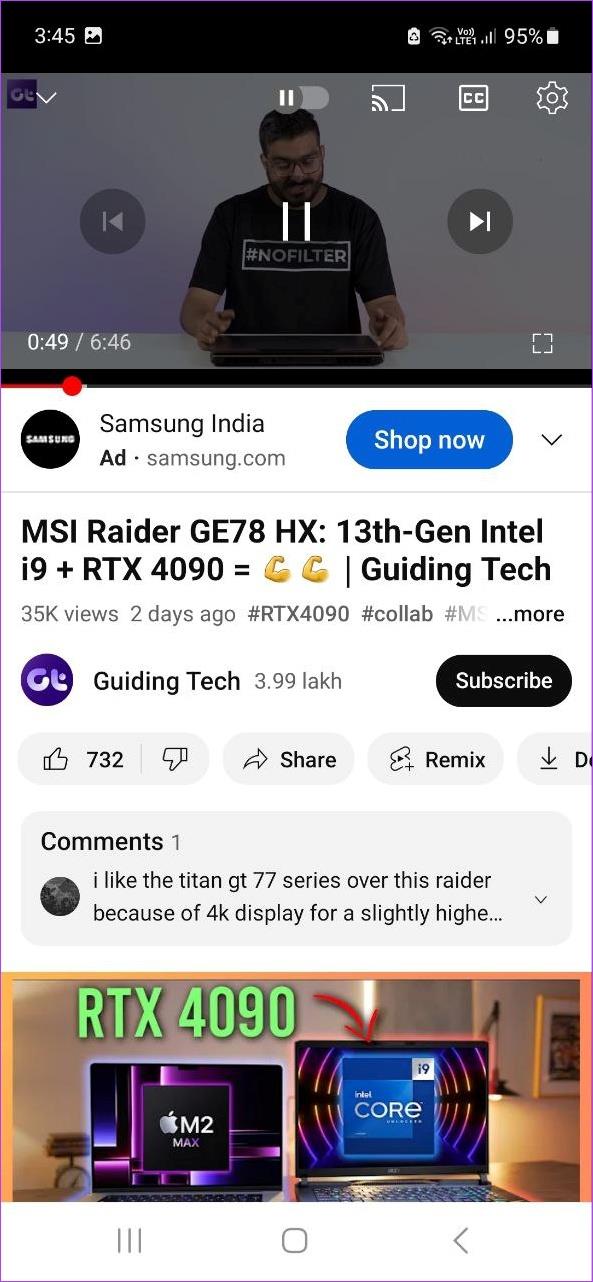
Se a velocidade da Internet estiver abaixo do ideal, considere mudar de dados móveis para Wi-Fi (ou vice-versa). Além disso, você também pode ativar o 5G no seu dispositivo móvel, se disponível.
Leia também: Como consertar o 5G que não funciona no Android e iPhone
Agora, é sempre recomendável reiniciar o dispositivo como a primeira etapa para solucionar a maioria dos problemas. Dessa forma, os serviços e funções do seu dispositivo serão fechados e reiniciados, resolvendo quaisquer bugs temporários do Instagram Story. Siga as etapas abaixo para fazer isso.
Passo 1: Mantenha pressionado o botão liga/desliga.
Passo 2: Em seguida, toque em Reiniciar.
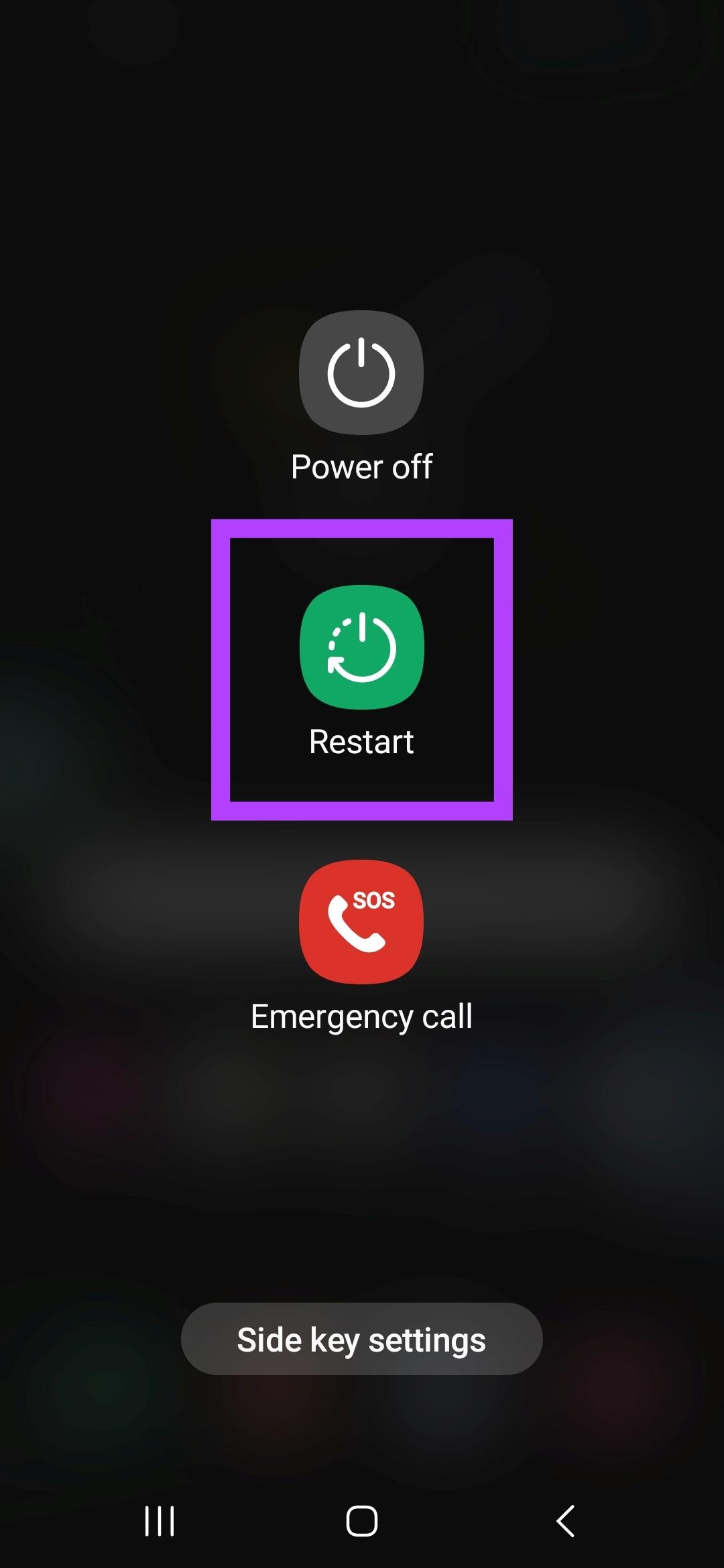
Assim que o dispositivo reiniciar, digite sua senha, se necessário, e abra o Instagram novamente para verificar se o problema foi resolvido.
Passo 1: De acordo com o modelo do seu aparelho, siga os passos abaixo para desligar o seu iPhone:
Passo 2: Mantenha pressionado e arraste o controle deslizante até o fim.
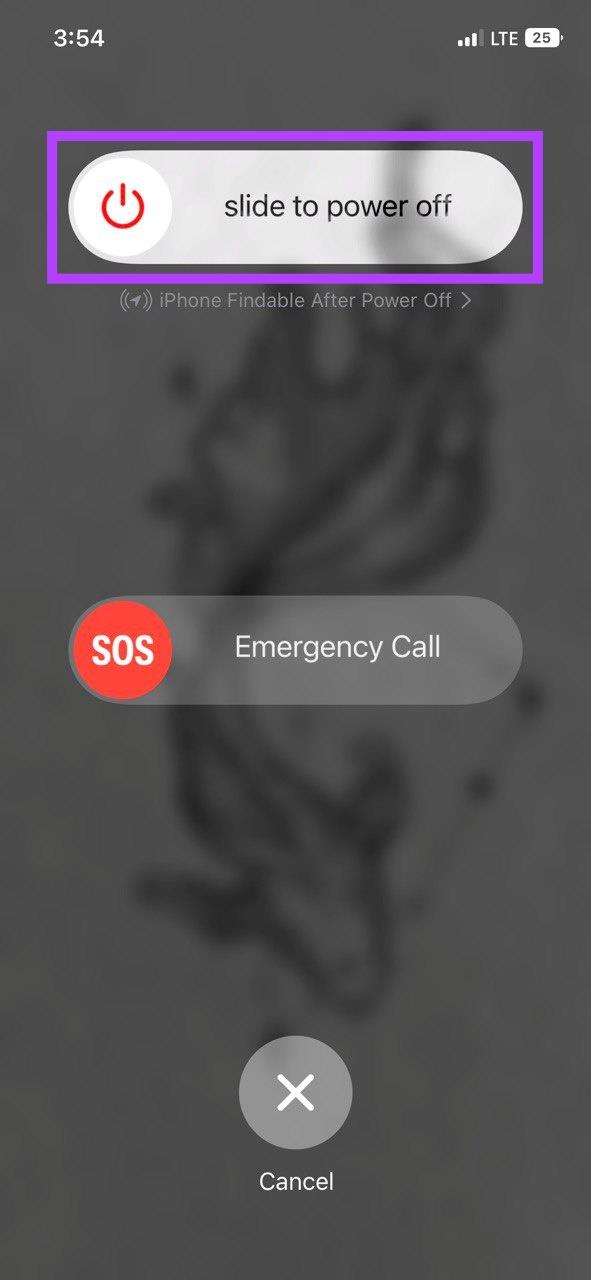
Quando a tela do iPhone ficar em branco, mantenha pressionado o botão liga / desliga para ligar o iPhone. Digite sua senha, se necessário, e verifique o aplicativo Instagram novamente.
O cache pode ser útil ao carregar aplicativos, pois diminui o tempo usando uma cópia anterior da página. Por outro lado, porém, se esses dados forem corrompidos, poderão interferir no funcionamento normal do aplicativo, causando erros como o Instagram Stories sendo reiniciados. Nesse caso, pode ser necessário limpar o cache do aplicativo Instagram.
Observe que você só pode limpar o cache em dispositivos Android. Então, se você estiver usando um iPhone, pule para a próxima seção.
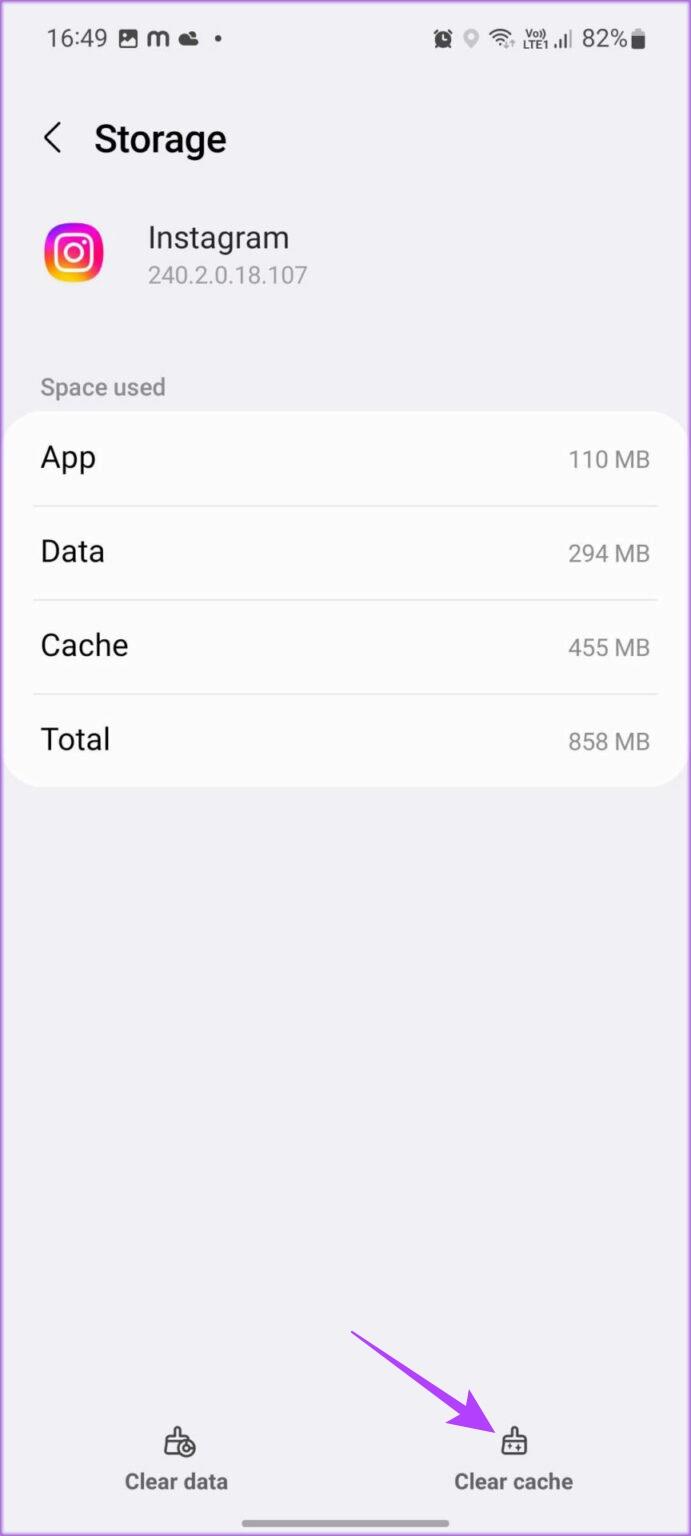
Para mais detalhes, confira nosso explicador sobre o que acontece quando você limpa o cache no Instagram .
Se você estiver um pouco atrasado ou desativou as atualizações de aplicativos em seus dispositivos Android e iOS, poderá verificar e instalar manualmente as atualizações de aplicativos relevantes. Feito isso, feche e reinicie o aplicativo Instagram e verifique se o problema foi resolvido. Dependendo do seu dispositivo, clique no link abaixo para verificar se há atualizações do aplicativo.
Se você tentou todas as soluções de solução de problemas acima e o problema de repetição de histórias no Instagram ainda não foi resolvido, reinstalar o aplicativo pode ajudar. Ao fazer isso, seu dispositivo excluirá todas as configurações e dados anteriores do aplicativo e obterá uma nova cópia do aplicativo.
Feito isso, verifique novamente e veja se o Instagram Stories está funcionando conforme o esperado. Siga as etapas abaixo para fazer isso.
Etapa 1: mantenha pressionado no Instagram.
Passo 2: Aqui, toque em Desinstalar.
Etapa 3: Toque em OK.
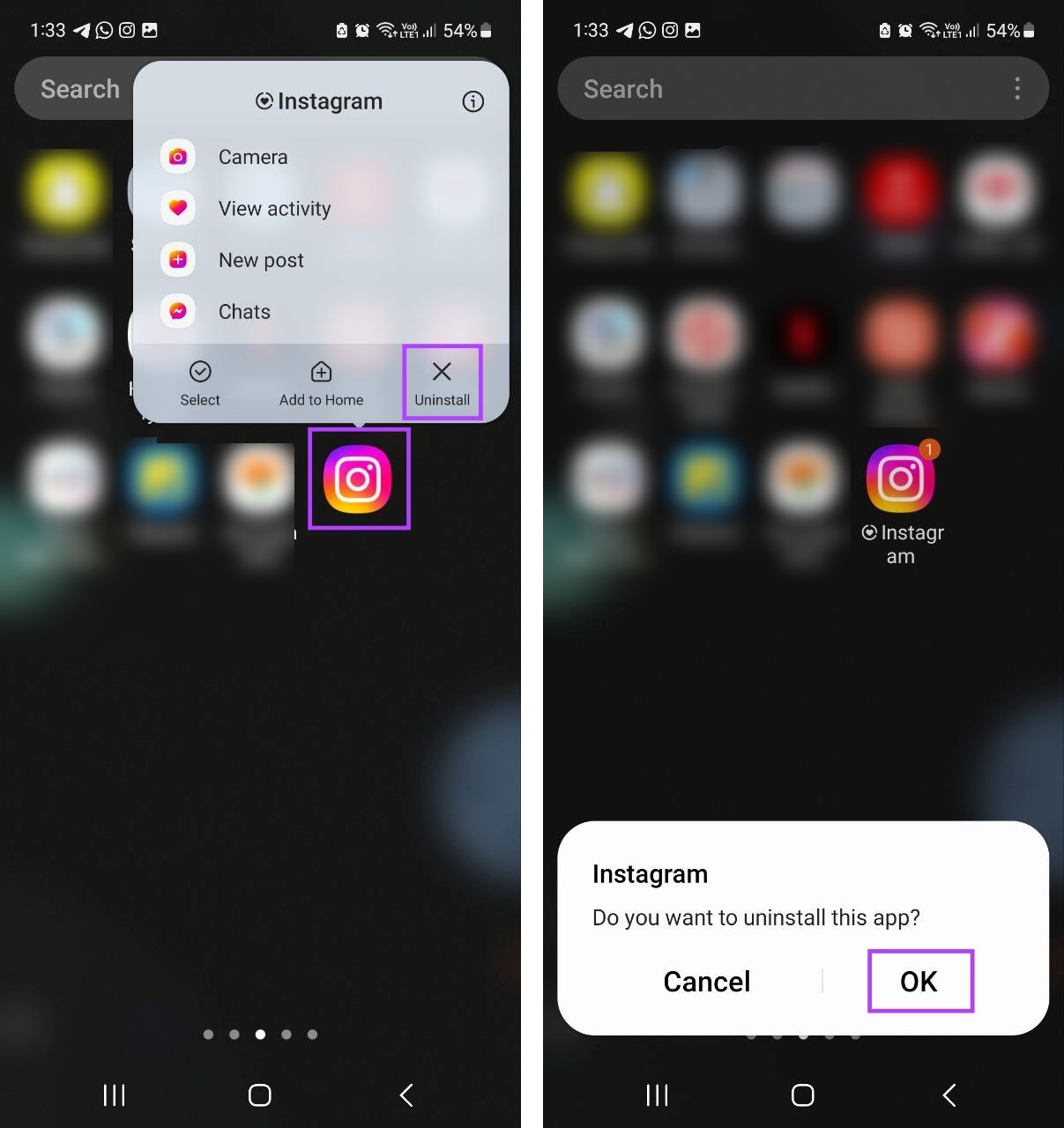
Passo 4: assim que a desinstalação do aplicativo for concluída, acesse a página do Instagram na Google Play Store e reinstale o aplicativo. Em seguida, faça login na sua conta do Instagram e verifique novamente.
Passo 1: Localize e mantenha pressionado o aplicativo Instagram na tela inicial.
Passo 2: Assim que as opções aparecerem, toque em Excluir aplicativo.
Passo 3: Aqui, toque em Excluir para confirmar.
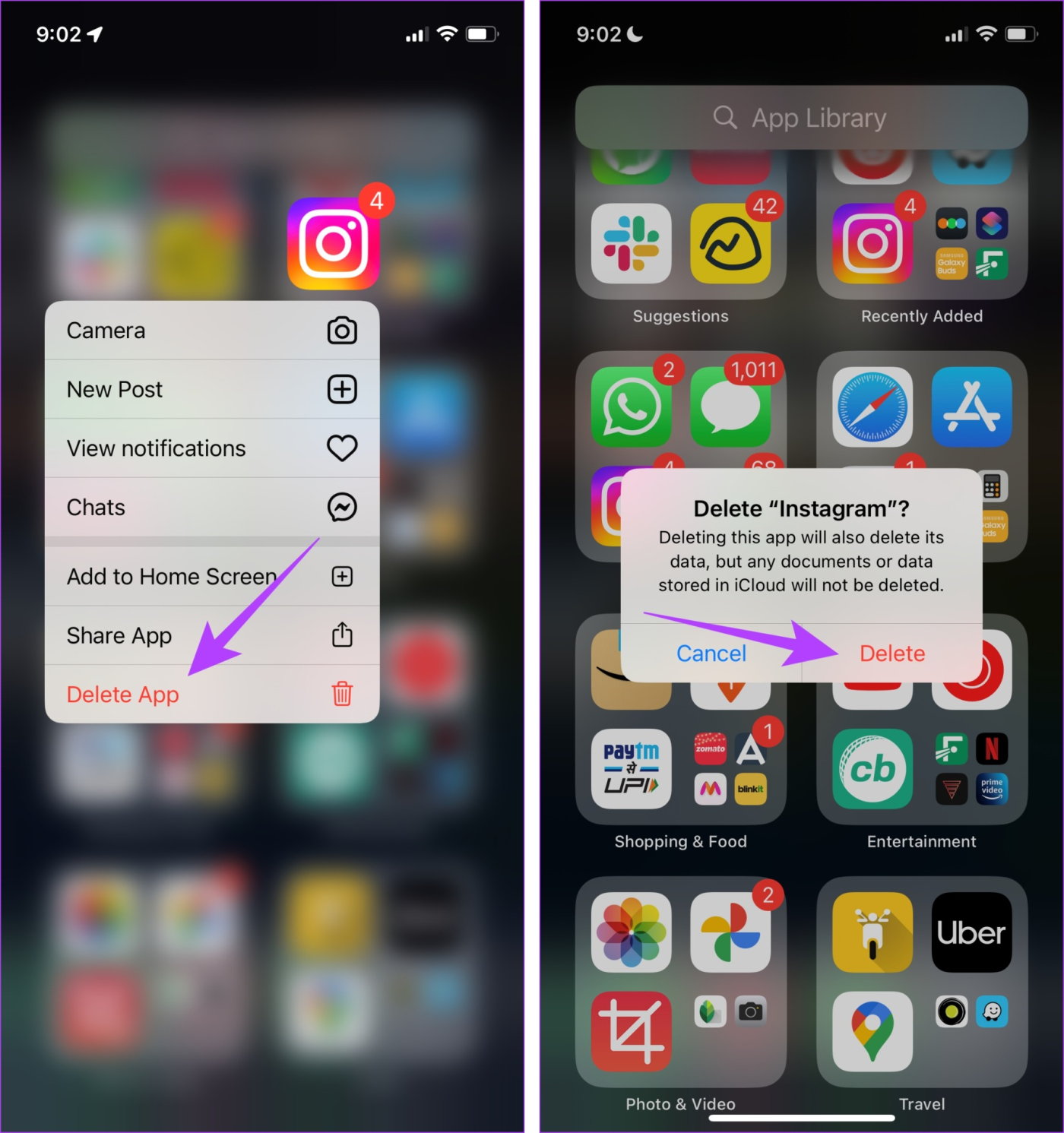
Passo 4: Em seguida, acesse a App Store e reinstale o aplicativo Instagram. Feito isso, faça login novamente e veja se as histórias funcionam conforme o esperado.
O Instagram usa aprendizado de máquina para estudar seus hábitos e padrões de uso. Isso pode incluir várias coisas, como seu histórico de pesquisa, interação com outros perfis, comentários, etc. Todos esses dados são então usados para descobrir os perfis com os quais você interage ou com os quais provavelmente interagirá mais.
Isso faz com que o Instagram recomende constantemente conteúdos desses perfis, incluindo Stories, o que pode fazer parecer que o Instagram sempre mostra Stories da mesma pessoa.
1. O que fazer se sua história no Instagram não estiver sendo carregada?
Se você estiver tendo problemas para enviar sua história do Instagram, tente não adicionar adesivos, GIFs ou música. Além disso, usando os métodos mencionados acima, você também pode verificar novamente sua conexão com a Internet e tentar novamente. Para obter mais soluções de problemas, confira nosso artigo sobre como consertar o Instagram Story que não carrega .
2. Você pode adicionar um link para sua história no Instagram?
Para adicionar links às suas histórias do Instagram, primeiro abra a história que deseja enviar e toque no ícone do adesivo. Em seguida, nas opções, toque em Link. Agora, adicione o link que desejar e toque em Concluído. Isso adicionará o link à sua história do Instagram .
Esperamos que este artigo tenha ajudado a corrigir erros repetidos no Instagram Stories em seus dispositivos Android e iOS. Além disso, se você perde histórias com frequência devido à falta de notificação, verifique nosso artigo sobre como consertar as notificações de histórias do Instagram que não funcionam .
Ocultar alertas é uma função útil no aplicativo Mensagens no iPhone, iPad e Mac. Veja como você pode usá-lo.
O controle remoto da TV Samsung que não funciona pode deixá-lo frustrado. Aqui estão as melhores maneiras de consertar um controle remoto de TV Samsung com defeito.
Você pode perder a cobertura esportiva de alto nível quando a ESPN não funcionar no FireStick. Confira as principais maneiras de corrigir o problema.
Esqueceu sua senha do Discord? Este guia o ajudará a recuperá-lo de diferentes maneiras. A alteração da senha também garante a segurança da sua conta.
Quer visualizar um pedido antigo, mas não sabe como? Deixe-nos mostrar como encontrar e baixar seu histórico de pedidos da Amazon em dispositivos móveis e computadores.
Você frequentemente enfrenta problemas ao fazer ou receber chamadas em seu telefone Samsung Galaxy? Aqui estão as melhores maneiras de corrigir o problema.
Mudando de serviço de streaming de música? Veja como transferir playlists do YouTube Music para o Apple Music e economizar muito tempo.
Aprenda como interromper downloads automáticos de mídia no WhatsApp no celular e no computador. Economize armazenamento e dados com estas etapas simples.
Gosta de ler postagens antigas no FB, mas as memórias do Facebook não funcionam para você? Saiba por que isso ocorre e como você pode corrigi-lo.
As notificações estão atrasadas ou não funcionam no seu Mac? Veja como você pode corrigir notificações que não aparecem no Mac.









